Windows 8.1 Mağazasında Uygulamalar Nasıl Bulunur, Yüklenir ve İncelenir
Windows Mağazası(Windows Store) , Windows 8.1 kullanıcılarının uygulamalarını bulabileceği, yükleyebileceği ve güncelleyebileceği yerdir. Windows Store , Windows 8 ile piyasaya sürüldüğü için Microsoft'un rakiplerinden(Microsoft) diğer uygulama mağazaları gibi henüz çok sayıda uygulamaya sahip değil , ancak sayıları giderek artıyor. Hiç kimse uygulamaları olmayan bir işletim sistemi(operating system) istemediğinden , her türden uygulama ve oyunu(apps and games) keşfetmek ve yüklemek için Windows Mağazasını(Windows Store) kullanmak isteyeceksiniz . Bu makalede, Mağazaya(Store) nasıl göz atılacağını ve uygulamaları bulmak, onlar hakkında daha fazla bilgi edinmek, yüklemek ve incelemek için nasıl kullanılacağını paylaşacağız.
Windows Mağazası Nasıl Açılır
Mağazanın(Store) açılması, Windows 8.1'deki(Windows 8.1) diğer uygulamalar gibi yapılır . Başlangıç(Start) ekranından veya Uygulamalar(Apps) görünümünden açabilirsiniz .
(Click)Uygulamayı başlatmak için üzerinde Mağaza(Store) logosu bulunan yeşil canlı döşemeye tıklayın veya dokunun.
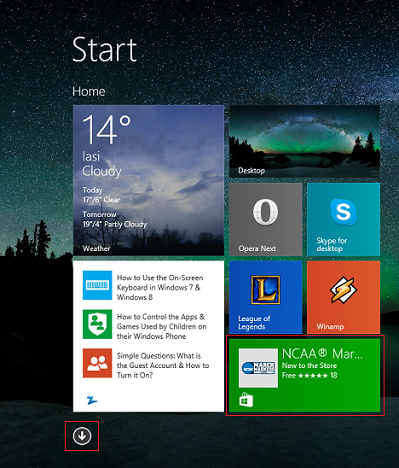
Canlı Mağaza(Store) kutucuğunu bulamıyorsanız , Uygulamalar(Apps) görünümüne erişmek için Başlangıç(Start) ekranının sol alt köşesindeki Aşağı oka tıklayın veya dokunun. (Down)Dokunmatik ekranda, Başlangıç(Start) ekranındayken yukarı kaydırın.
Mağaza(Store) kısayolunu Uygulamalar(Apps) görünümünün Alışveriş(Shopping) klasöründe bulacaksınız .
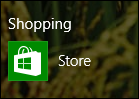
Mağaza'yı (Store)Başlangıç(Start) ekranına nasıl sabitleyeceğinizi öğrenmek istiyorsanız , lütfen şu makaleyi okuyun: Her Şeyi Windows 8.1 Başlangıç Ekranına Sabitlemenin (Start Screen)Tam Kılavuzu(Complete Guide) .
Windows Mağazasının (Windows Store)Ana Ekranında(Main Screen) Neler Bulacaksınız ?
Mağazanın(Store) ana ekranı, mağazaya ve uygulama koleksiyonlarına göz atmanıza yardımcı olacak farklı bölümlere ayrılmıştır. Ana ekranda bulunan bölümler şunlardır:
Öne çıkan uygulamalar - İlk başta, (Featured apps)Microsoft tarafından seçilen 5 uygulamayı öneren, slayt gösterisi olarak çalışan büyük bir kutucuk göreceksiniz . Yukarı ve aşağı tuşlarını kullanarak bunlar arasında geçiş yapabilirsiniz.

Bu özellikli uygulamalar listesi bölgeden bölgeye farklılık gösterir ve hem yerel hem de küresel uygulamaları içerebilir.
En iyi kategoriler(Top categories) - Özellik uygulamalarının sağ tarafına gittiğinizde, uzun bir kategori listesi göreceksiniz. Listenin altındaki "Daha fazlasını gör"("See more") bağlantısına tıklayarak veya dokunarak daha fazla uygulama kategorisi görüntüleyebilirsiniz .
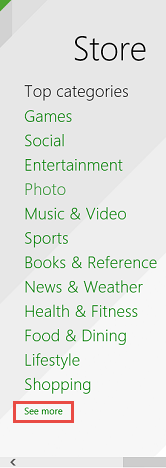
Bir HD ekranınız(HD display) varsa , kategori listesinin tamamının görüntülenmesi için yeterli alana sahip olacak ve "Daha fazlasını görün"("See more") bağlantısı kullanılamayacak.
Sizin için seçimler(Picks for you) - Windows 8.1 bilgisayarlarınıza ve cihazlarınıza yüklediğiniz uygulamalara dayalı olarak sizin için önerilen uygulamalar. Sizinle alakalı olmayan uygulamalarla karşılaşırsanız ve bunların artık tavsiye edilmesini istemiyorsanız, ilgili "İlgilenmiyorum"("Not interested") bağlantısına tıklayın veya dokunun.
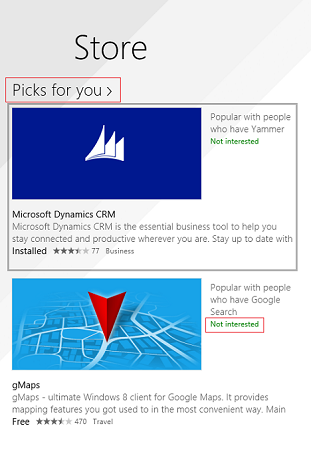
Daha fazla önerilen seçimi görmek istiyorsanız, bölümün başlığına tıklayın veya dokunun.
Trend(Trending) - Ortalamadan daha yüksek indirme hızına sahip uygulamalar. Daha fazla trend uygulama görmek için bölümün başlığına tıklayın veya dokunun.
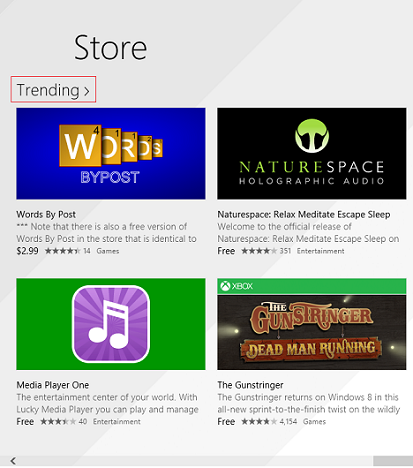
Yeni ve Yükselen - Yakın zamanda (New & Rising)Mağazada(Store) kullanıma sunulan ve ortalamanın üzerinde indirme hızına sahip uygulamalar. Daha fazla yeni ve yükselen uygulama görmek için bölümün başlığına tıklayın veya dokunun.

En çok ödenen(Top paid) - En çok indirilen ücretli uygulamaları içeren bir liste. Daha popüler ücretli uygulamaları görmek için bölümün başlığına tıklayın veya dokunun.
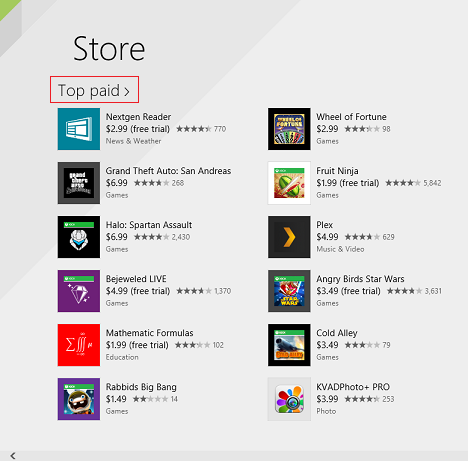
En iyi ücretsiz(Top free) - En çok indirilen ücretsiz uygulamaları içeren bir liste. Daha popüler ücretsiz uygulamaları görmek için bölümün başlığına tıklayın veya dokunun.

Windows Mağazasından(Windows Store) Uygulamalar Nasıl Bulunur ve Yüklenir(Find & Install Apps)
Bir uygulama yüklemek istiyorsanız, ihtiyacınız olanı bulmak için Mağaza'ya(Store) kategoriye göre göz atabilir veya yüklemek istediğiniz uygulamanın adını biliyorsanız Arama Çubuğunu kullanabilirsiniz.(Search Bar)

Mağaza(Store) aramasının gerçek zamanlı uygulama önerileri gösterdiğini görebilirsiniz . Sonuç sayfasını göstermek için bir öneriye tıklayabilir veya dokunabilirsiniz ya da arama düğmesine tıklayabilir veya dokunabilirsiniz.(search button)
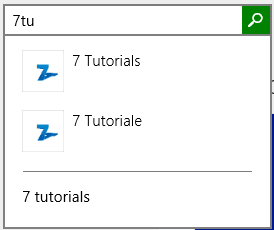
Sonuçlar sayfasında üç filtre uygulayabilirsiniz: sonuçları kategoriye, fiyata göre filtreleyebilir veya farklı kriterler kullanarak sıralayabilirsiniz.
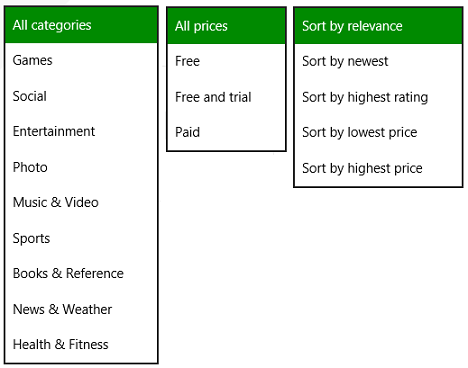
Her uygulama, adını, derecelendirmesini ve fiyatını(rating and price) (varsa) gösteren kendi kutucuğuna sahiptir . İlgili uygulamanın sayfasına gitmek için bir kutucuğa tıklayın .(Click)

Burada, seçtiğiniz uygulama hakkında daha fazla bilgi bulabilirsiniz: ekran görüntüleri, derecelendirmeler ve incelemeler, çalışması için gereken izinler veya üzerinde çalışabileceği işlemciler gibi ayrıntılar, ilgili uygulamalar ve(apps and apps) aynı yayıncı tarafından oluşturulan uygulamalar. Tüm bu bilgileri bulmak için tek yapmanız gereken sağa kaydırmak.
Önceki sayfaya geri dönmek için ekranın sol üst köşesindeki (left corner)Geri(Back) okuna tıklayın veya dokunun .

Uygulamayı yüklemek için sayfasındaki Yükle(Install) düğmesine basın.

Uygulama yüklenirken Mağazaya(Store) göz atmaya devam edebilirsiniz . Bittiğinde, uygulamanın başarıyla yüklendiğini bildiren bir bildirim gösterilir.

Artık yüklü uygulamayı Uygulamalar(Apps) görünümünde bulabileceksiniz, ancak Başlangıç(Start) ekranında bulamazsınız.
Yüklemeden Önce Bir Uygulama(App) Hakkında Nasıl Daha Fazla Bilgi Edinilir
Ücretsiz uygulamaları yüklemeye gelince, uygulamanın tam olarak aradığınız şey olmaması durumunda herhangi bir risk yoktur. Herhangi bir para kaybetmeden hemen kaldırabilirsiniz. Ancak, ücretli uygulamalar söz konusu olduğunda, uygulamayı satın almaya değer olduğundan emin olmak istersiniz. Bu nedenle Windows Mağazası(Windows Store) , geliştiricilerin uygulamaları hakkında her türlü bilgiyi sağlamasını zorunlu kılar. Tüm bu bilgiler daha sonra Mağaza'da(Store) görüntülenir .
Bir uygulamanın sayfasının sol tarafında, uygulama hakkında genel bilgiler bulacaksınız: fiyatı, ortalama puanı, küçük bir açıklaması ve uygulamanın özelliklerini içeren bir liste. Oyunlara bakıyorsanız, bunun için ESRB içerik(ESRB content) derecelendirmesini de bulacaksınız .
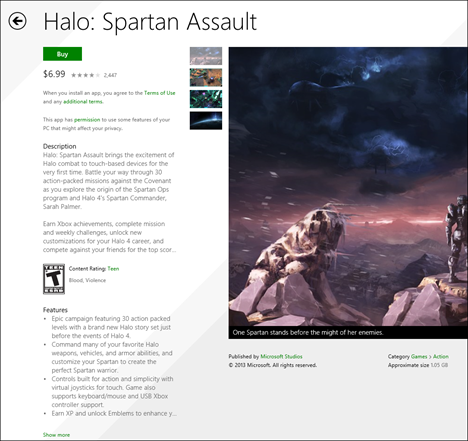
Sağa kaydırdığınızda , baktığınız uygulama veya oyundan ekran görüntülerinin bir listesini göreceksiniz. (app or game)Her resmin, o fotoğrafta ne görebileceğinizi anlatan küçük bir açıklaması vardır. Sol üst tarafta, ana ekran görüntüsünün yanında bir küçük resim listesi göreceksiniz. Yeni bir ekran görüntüsü görmek için her küçük resme tıklayın .(Click)

Ekran görüntülerinin altında uygulamayı veya oyunu(app or game) kimin yayınladığını, ona atanan kategoriyi ve yaklaşık boyutunu görebilirsiniz.

Bir sonraki bölüm tamamen derecelendirmeler ve incelemeler hakkındadır. Burada diğer kullanıcıların bu konudaki görüşlerini görüntüleyebilirsiniz.
Solda, ortalama puanın yanı sıra alınan toplam puan sayısını ve bu puanların dağılımını görebilirsiniz. Sağda, o uygulama veya oyun(app or game) için yayınlanmış en yararlı incelemeleri okuyabilirsiniz . Tüm yorumları okumak istiyorsanız, bu bölümün başlığına tıklayın veya dokunun: "Derecelendirmeler ve yorumlar"("Ratings and reviews") .

Bir uygulama veya oyun(app or game) hakkında daha ayrıntılı bilgileri sağa kaydırıp Ayrıntılar(Details) bölümüne baktığınızda(right and look) bulabilirsiniz. Burada, bu uygulamanın en son sürümü ve bu sürümdeki yenilikler hakkında notları, çalıştırmak için gereken izinlerin listesini, desteklenen işlemcilerin listesini, desteklenen dilleri ve kullandığınız uygulamaya veya oyuna(app or game) bağlı olarak diğer bilgileri bulabilirsiniz . izliyorlar.
Burada ayrıca, uygulamayı uygunsuz bulursanız, "Bu uygulamayı Mağazanın Kullanım Koşullarını ihlal ettiğini bildir" yazan bağlantıya tıklayarak veya dokunarak ("Report this app for violating the Store's Terms of Use")Microsoft'a(Microsoft) bildirebilirsiniz .
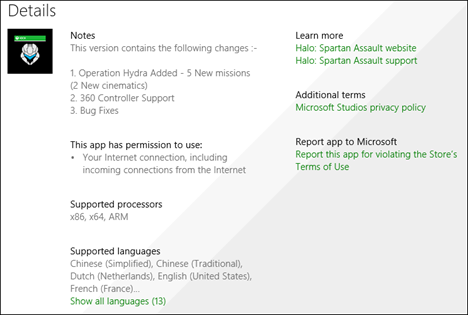
Bir uygulamanın sayfasındaki son iki bölümde , aynı geliştirici tarafından yayınlanan ilgili uygulamaları ve uygulamaları(apps and apps) bulacaksınız .
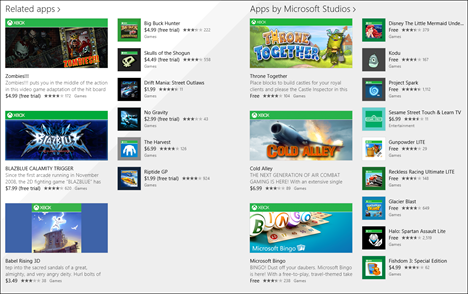
Bu bölümlerden herhangi birindeki tüm uygulamaları görmek istiyorsanız, bölümün başlığına tıklayın veya dokunun.
Windows Mağazasından Bir (Windows Store)Uygulama(App) Nasıl İncelenir
Nesnel incelemeler, bir uygulama yüklemek isteyebilecek diğer kullanıcılar ve yayıncısı için yararlıdır. Bu tür incelemeler, uygulamalarında veya oyunlarında yolunda(app or game) gitmeyen bir şeyler olduğunda yayıncılara iyi bir geri bildirim sağlar . Kullanıcılar ayrıca bir uygulamanın nasıl çalıştığına(app works) dair daha ayrıntılı bir resim için yorumları okuyabilir .
Windows Mağazasında(Windows Store) bir uygulamayı gözden geçirmek nispeten basittir. Bir uygulamayı incelemek için cihazınızda yüklü olması gerekir. Mantıklı(Logical) , değil mi?
Mağazayı(Store) açın ve ardından incelemek istediğiniz uygulamanın sayfasını açın. Uygulama sayfasında, "Bu uygulamayı değerlendir"("Rate this app") yazan bir bölüm olduğunu fark edeceksiniz . Onu bulana kadar aşağı kaydırın.
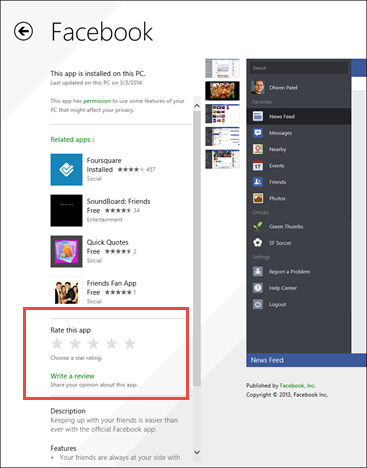
(Press)İncelemekte olduğunuz uygulamaya veya oyuna(app or game) vermek istediğiniz yıldız sayısına basın . Bir inceleme yazmak için , puanınızın altındaki "İnceleme yaz" bağlantısına tıklayın veya dokunun.("Write a review")

Bu, Bir inceleme yaz(Write a review) sayfasını açacaktır . Bu uygulama için puanınızı görebilir ve ayrıca değiştirebilirsiniz. Herhangi bir incelemenin iki bölümü vardır: Başlık(Title) ve Yorumlarınız(Comments) . Bir inceleme gönderebilmek için her iki alanı da doldurmanız ve Gönder(Submit) 'e basmanız gerekir . Uygulamanın sayfasına geri dönmek için İptal(Cancel) düğmesine basın.
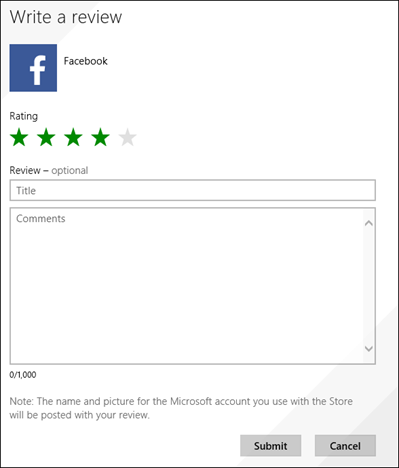
Windows Mağazası(Windows Store) tarafından işlenmesi biraz zaman alacağından, yorumunuz yayınlanana kadar biraz beklemeniz gerekecek .
"İnceleme yaz"("Write a review") bağlantısını ilk bulduğunuz uygulamanın sayfasındaki ilgili bağlantıya basarak istediğiniz zaman yorumunuzu güncelleyebilirsiniz . Bu bağlantı şimdi "İncelemenizi güncelleyin"("Update your review") diyecektir .

Lütfen iyi bir incelemenin, bir uygulama veya oyun deneyiminiz hakkında gerçek geri bildirim sağlayan objektif bir inceleme olduğunu unutmayın. "Harika!" gibi bir şey yazmak. veya "Bu berbat!" kimseye yardım etmez.
Çözüm
Gördüğünüz gibi, Windows Mağazası(Windows Store) gerçekten iyi organize edilmiş. Uygulamaları keşfetmek, onlar hakkında daha fazla bilgi edinmek ve bunları yüklemek, yapılması kolay bir şeydir.
Uygulamaları bulmak ve yüklemek için kullandıysanız, lütfen yorum bırakmaktan ve deneyimlerinizi bizimle paylaşmaktan çekinmeyin.(comment and share)
Related posts
Windows 8.1 Mağazasında Görüntülenen Uygulama Türleri Nasıl Ayarlanır
Dosya Gezgini'nden dosya ve klasör paylaşmanın 7 yolu (Windows 10 ve Windows 8.1'de)
Windows 8.1'de Internet Explorer Uygulamasının Nasıl Çalıştığını Yapılandırın
Windows 8.1'de Kamera Uygulamasını Web Kameranızla Nasıl Kullanabilirsiniz?
Windows 8.1'de Alarmlar Nasıl Eklenir, Düzenlenir ve Kaldırılır
Windows 8.1'de Kilit Ekranından Nasıl Fotoğraf Çekilir veya Video Kaydedilir
Windows 8 ve Windows 8.1 Tanıtımı: Başlangıç Ekranına Erişmenin 6 Yolu
Windows 10'da Dosya Gezgini Hakkında Farklı Olan Vs. Windows 8.1
Windows 8.1 Tanıtımı: Uygulama Görünümü Nedir ve Nasıl Kullanılır
Windows 8.1 Cihazlarınıza Yüklenen Uygulamaları Takip Edin
Windows 8.1'deki Okuma Listesi Uygulaması Nedir ve Neden Kullanmalısınız?
Windows 8.1 ve Windows 7'de görev çubuğunu kişiselleştirmeye yönelik eksiksiz kılavuz
Her Şeyi Windows 8.1 Başlangıç Ekranına Sabitlemek İçin Eksiksiz Kılavuz
Windows 7 ve Windows 8.1'de ekran çözünürlüğünü değiştirin ve metin ile simgeleri büyütün
Windows 7 ve Windows 8.1'de Kendi Özel Atlama Listenizi Nasıl Oluşturabilirsiniz?
Windows 8.1'in Okuma Listesi Uygulamasında İçerik Nasıl Eklenir ve Sınıflandırılır
Bilgisayarınıza Windows 8.1 RTM Nasıl Kurulur
Windows 8 ve Windows 8.1'de Masaüstüne Nasıl Önyüklenir
Windows 8.1'de Üretkenliğinizi Arttıran 35 Klavye Kısayolu
Windows 8.1'in Okuma Listesi Uygulamasında İçerik Nasıl Paylaşılır ve Senkronize Edilir
